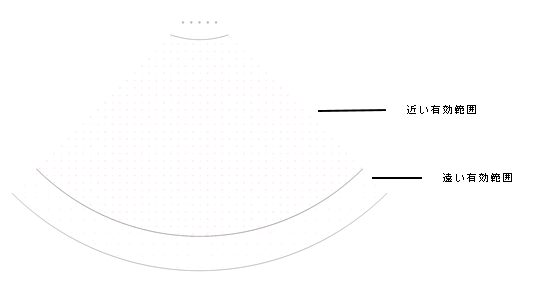LEDスクリーンを挿入する
LEDスクリーンを挿入する
|
モード |
ツール |
ツールセット |
|
該当モード:シンボルツール |
LEDスクリーン
|
音響/映像 |
発光ダイオード(LED)オブジェクトを使用すると、ベースストラクチャ上に配列するさまざまな低解像度LEDスクリーンをシミュレートできます。

LEDスクリーンを挿入するには:
ツールと挿入モードをクリックします。
クリックして図面にオブジェクトを配置し、再度クリックして回転角を設定します。ファイルで初めてこのツールを使用する場合は、プロパティダイアログボックスが開きます。デフォルトパラメータを設定します。パラメータは、後からオブジェクト情報パレットで編集できます。文字のオプションを使用して、パラメータの一部の情報を図面上に配置することもできます。
クリックすると、パラメータの表示/非表示を切り替えられます。クリックすると、パラメータの表示/非表示を切り替えられます。
|
パラメータ |
説明 |
|
モジュール形状 |
スクリーン内のスクリーンモジュールの形状を選択します。
タイル フラット:四角形のモジュールを作成します。 タイル キャップ:つや消しキャップが付いた四角形のモジュールを作成します。 ディスク フラット:円形のモジュールを作成します。 ディスク キャップ:つや消しキャップが付いた円形のモジュールを作成します。 チューブ:チューブ形のモジュールを作成します。 ドーム:ドーム形のモジュールを作成します。 |
|
直径 |
スクリーン内の各モジュールの幅を指定します。 |
|
高さ |
タイルスクリーンの場合、スクリーン内の各モジュールの高さ(長さ)を設定します。 |
|
メーカー |
スクリーンのメーカーを指定します。 |
|
モデル |
スクリーンのモデルを設定します。 |
|
キャップの奥行き |
キャップ付きのスクリーンの場合、各モジュールのキャップの奥行きを設定します。 |
|
チューブの向き |
チューブスクリーンの場合、チューブが垂直方向と水平方向のどちらを向くかを指定します。 |
|
長さ |
チューブスクリーンの場合、チューブモジュールの1つの長さを設定します。 |
|
配置設定の基準 |
|
|
モジュール数と間隔 |
水平方向と垂直方向で指定しているモジュールの数、およびモジュール間に設定している水平方向と垂直方向の間隔の距離を基にして、LEDスクリーン全体のサイズを設定します。 |
|
全体寸法と間隔 |
指定したスクリーンの幅と高さ、およびモジュール間の水平方向と垂直方向の間隔を基にして、LEDスクリーン全体のサイズを設定します。スクリーン数は自動的に計算されます。 |
|
全体寸法とモジュール数 |
指定したスクリーンの幅と高さ、および水平方向と垂直方向で指定しているモジュールの数を基にして、LEDスクリーン全体のサイズを設定します。間隔は自動的に計算されます。 |
|
配置幅/配置高さ |
スクリーンが全体的な寸法を基にする場合に、LEDスクリーン全体の幅と高さを指定します。 |
|
水平個数/垂直個数 |
スクリーンがモジュール数を基にする場合に、水平方向と垂直方向のモジュールの数を指定します。 |
|
ハーフモジュールを追加 |
イメージにハーフモジュールを追加するか、なしにするかを選択します。 |
|
モジュール合計 |
スクリーン内のモジュールを計算した合計数を表示します。 |
|
ハーフモジュール合計 |
イメージ内のハーフモジュールを計算した合計数を表示します。 |
|
水平間隔/垂直間隔 |
スクリーンが間隔のパラメータを基にする場合に、水平方向と垂直方向のモジュール間の間隔を指定します。 |
|
幅(算定)/高さ(算定) |
モジュール数と間隔で決定する場合に、スクリーンの計算した高さと幅を表示します。 |
|
水平間隔(算定)/垂直間隔(算定) |
スクリーン配置を全体寸法とモジュール数で決定する場合に、水平方向と垂直方向を計算したモジュール間隔を表示します。 |
|
水平個数(算定)/垂直個数(算定) |
スクリーン配置を全体寸法と間隔で決定する場合に、水平方向と垂直方向のモジュールの合計数を表示します。 |
|
1モジュール当たりのピクセル数(H)/1 モジュール当たりのピクセル数(V) |
各モジュールの水平方向または垂直方向のピクセルの数を指定します(計算目的のみ。モジュール表示には影響しません)。 |
|
配置サイズ(ピクセル) |
LEDスクリーン全体のピクセルの合計数を表示します。 |
|
ラスター情報 |
ラスターイメージを指定します。 |
|
全体のアスペクト比 |
スクリーンのアスペクト比を指定します。 |
|
補助単位 |
イメージサイズの計算に使用する補助測定単位を選択します。 |
|
配置サイズ(補助単位) |
イメージサイズに選択した補助測定単位が表示されます。 |
|
ストラクチャ |
スクリーンのストラクチャを選択します。LEDスクリーン部品のクラスを作成を選択してからストラクチャクラスを編集して、ストラクチャの外観を変更します。
ブロック:モジュールごとに個別のブロックベースのストラクチャを作成します。 フレーム:スクリーン全体で1つのフレームを作成します。 カーテン:スクリーンで1つの背景を作成します。 網:モジュールの背後に網構造を作成します。 垂直ストリップ:LEDモジュールを垂直方向の列に配置します。 水平ストリップ:LEDモジュールを水平方向の行に配置します。 なし:スクリーンのストラクチャを作成しません。LEDモジュールのみを表示します。 |
|
幅 |
ブロック、垂直方向または水平方向のストリップ、またはフレーム全体の幅を指定します。 |
|
高さ |
ブロック、垂直方向または水平方向のストリップ、またはフレーム全体の高さを指定します。 |
|
奥行き |
ブロック、垂直方向または水平方向のストリップ、またはフレーム全体の奥行きを指定します。 |
|
側面隅留め |
外側の列のタイルを隅留めする端を選択します(なし、左側、右側、両方)。
|
|
水平インセット |
ストラクチャの水平方向の端とスクリーンとの間の水平方向の距離(マージン)を設定します。 |
|
垂直インセット |
ストラクチャの垂直方向の端とスクリーンとの間の垂直方向の距離(マージン)を設定します。 |
|
ひだの幅 |
カーテンまたは網構造の場合、カーテンのひだの幅を指定します(網構造の場合は2Dのみ)。 |
|
ひだの奥行き |
カーテンまたは網構造の場合、カーテンのひだの奥行きを指定します(網構造の場合は2Dのみ)。 |
|
網の幅 |
網構造の場合、連結する網セグメントの幅を設定します。 |
|
シングルモジュールのワット数/スクリーン合計ワット数 |
シングルモジュールに必要なワット数を入力すると、スクリーン合計ワット数が計算されます。これらのパラメータのいずれかを変更すると、他方のパラメータが自動更新されます。 |
|
重量 |
|
|
参照 |
シングルモジュールの重量パラメータを表示するか、すべてのモジュールの重量パラメータを表示するかを選択します。 |
|
シングルモジュール |
参照がシングルモジュールの場合に、シングルモジュールの重量を指定します。 |
|
ハーフモジュール |
参照がシングルモジュールの場合に、ハーフモジュールの重量を指定します。 |
|
すべてのモジュール |
参照がすべてのモジュールの場合に、すべてのモジュールの重量を表示します。 |
|
金物 |
金物の重量を指定します。 |
|
合計 |
スクリーンアレイの総重量が表示されます。 |
|
分布荷重 |
スクリーンアレイの単位長さ重量が表示されます。 |
|
傾き |
スクリーンの傾きの角度を指定します。 |
|
3D簡略表示 |
単一のテクスチャ付きの3D多角形を作成して、スクリーンモジュールを表します。各モジュールを個別に表示する必要がない場合にレンダリングが高速になります。 |
|
有効範囲を表示(2Dのみ) |
スクリーンサイズを基にして視野領域を指定します。領域内の観客はスクリーンを見ることができます。
|
|
設定 |
|
|
範囲の基準 |
スクリーンの幅、高さ、または対角長を基にして有効範囲を計算します。 |
|
最大水平角/最大垂直角 |
スクリーンの水平および垂直方向の最大視野角を指定します。 |
|
視聴高さ |
(座っていると想定される)平均的視聴者の視聴時の高さを入力します。 |
|
近接範囲の乗数 |
基準寸法の乗数を指定して近接有効範囲の範囲を決定します。 |
|
遠隔範囲の乗数 |
基準寸法の乗数を指定して遠隔有効範囲の範囲を決定します。 |
|
スクリーンイメージ |
現在のスクリーンイメージの名前が表示されます。 |
|
スクリーンイメージの編集 |
スクリーンイメージの編集ダイアログボックスが開きます。次を参照してください: イメージ、ビデオ、または入力を割り当てる |
|
プロジェクター1/プロジェクター2の電源と信号詳細 |
|
|
回路番号 |
ビデオスクリーンが差し込まれている回路の番号を示します。 |
|
回路名 |
回路グループの名前を指定します。 |
|
ソース |
ソース情報を指定します。 |
|
ドライブライン |
ビデオスクリーンに信号を送るドライブラインに関する情報を表します。 |
|
入力 |
入力情報を指定します。 |
|
フレームレート |
フレームレート情報を指定します。 |
|
解像度 |
解像度を指定します。 |
|
設置場所、位置、ユニット、用途、ベンダー、単価、注釈 |
情報を追加すると、図面に配置したり、レポートに使用したりできます。 |
|
横列 |
スクリーンがモジュール数に基づいており、水平個数/垂直個数がそれぞれ1の場合に、モジュール横列にに関する注釈を入力します。 |
|
縦列 |
スクリーンがモジュール数に基づいており、水平個数/垂直個数がそれぞれ1の場合に、モジュールの縦列に関する注釈を入力します。 |
|
文字のオプション |
文字のオプションダイアログボックスが開き、ラベルの文字を表示したり書式設定したりできます。 |
|
文字位置をデフォルトへ戻す |
文字ラベルをデフォルトの位置に戻します。 |
|
クラスダイアログボックスが開き、LEDスクリーンのさまざまな部分のクラス名を指定できます。LEDスクリーンの各部を表示、グレイ表示、または非表示に設定できます。 雛形のクラスを使用するか、図面にあるクラスのリストからクラスを選択するか、または新しいクラスを作成します。<LEDスクリーンのクラス>を選択すると、LEDスクリーンと同じクラスにLEDスクリーン要素が配置されます。 クラスの前記号:すべてのLEDスクリーン部品に使用する、デフォルトの基本クラステンプレートをオプションで指定します。前記号付きのデフォルトクラスを割り当てるをクリックすると、すべてのLEDスクリーンのクラス名をまとめて分類するために、クラス名の先頭に前記号が追加されます。 前記号付きのデフォルトクラスを割り当てる:クラスの前記号がある場合はこれを使用して、すべてのLEDスクリーン要素のクラス名を雛形に設定します。 LEDスクリーン要素:LEDスクリーンの部分ごとに、雛形のクラス名を指定します。ここに表示されるクラス名は、要素に適用されます。 |
|
|
更新 |
オブジェクト情報パレットのパラメータを変更した場合にオブジェクトを更新します。 |
|
荷重情報 |
Braceworksの計算で、LEDスクリーンは分布荷重と見なされます。スクリーンがリギングオブジェクトに対して平行に挿入されている場合は、その構造上の荷重と見なされます。荷重情報はBraceworksの計算とレポートに使用されます(Braceworksが必要)。 |
|
荷重計算に含める (Braceworksが必要) |
Braceworksの計算にLEDスクリーンを含めます。構造計算からオブジェクトを除外するには、選択を解除します。 |
|
荷重グループ名 |
ビデオスクリーンオブジェクトの荷重カテゴリは常に映像になります。 |
|
荷重ID |
レポートの参考情報として、荷重に固有のIDを入力します。 |
|
荷重名 |
荷重計算でオブジェクトを識別するための名前です。 |
|
単位長さ重量 |
LEDスクリーンオブジェクトの単位長さ重量を入力します。ここでの変更は、総重量値にも影響を及ぼします。 |
|
総重量 |
オブジェクトの総重量を入力します。 |
|
吊り元 |
LEDスクリーンを連結している場合は、関連付けられたリギングオブジェクトの名前が表示されます。 荷重を連結する方法については、連結を作成するを参照してください。 |
|
設備 サブパーツ |
オブジェクトを構成するサブパーツが一覧表示されます。これらのサブパーツは、設備リストとインベントリリストで別々にカウントされ、レポートが作成されます。 Spotlight設定:インベントリペインで、このタイプのオブジェクトに表示するパラメータを選択する必要があります。 |
|
設備 仮想パーツ |
仮想パーツはオブジェクトに関連付けられ、設備リストとインベントリリストでレポートが作成されますが、図面には表示されません。仮想パーツを追加すると、オブジェクト情報パレットで一覧表示されます。 |
|
仮想パーツを編集 |
仮想パーツダイアログボックスが開き、オブジェクトに仮想パーツを追加できます。次を参照してください: 仮想パーツおよび個別仮想パーツを管理する |
|
ソースの割り当て |
ソースの割り当てダイアログボックスが開き、オブジェクトとそのサブパーツ、および仮想パーツをインベントリのソースに割り当てることができます。次を参照してください: 設備をインベントリに割り当てる |